CAD如何直接插入特殊字符?
设·集合小编 发布时间:2023-03-17 22:48:18 408次最后更新:2024-03-08 11:26:04
本文主要讲述在CAD如何直接插入特殊字符,以及输入特殊符号的含义,通过阅读本文掌握此技巧的使用。一般特殊符号都是在工程图纸中使用的比较多,因为这有这样别人才能更明白你在表达什么,那么需要了解的朋友可要仔细的看介绍了。
工具/软件
电脑型号:联想(Lenovo)天逸510S; 系统版本:Windows7; 软件版本:CAD2014
方法/步骤
第1步
首先我们打开CAD绘图软件后,通过创建一个单行文字,利用快捷命令DT来完成,完成如下图所示。
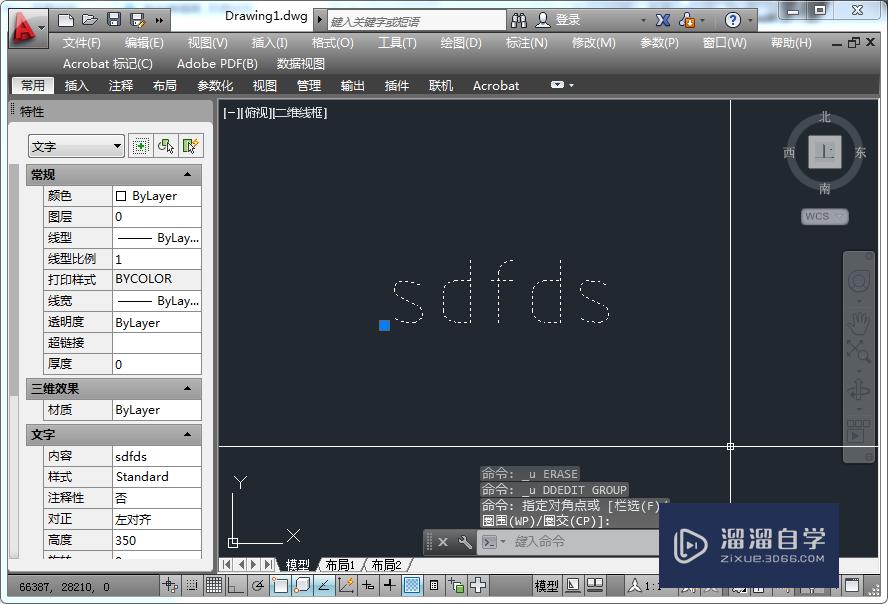
第2步
第一种特殊字符如下图所示,通过输入%%p来完成公差符号特殊字符的输入。

第3步
第二种特殊字符如下图所示,通过输入%%%来完成百分比特殊字符的输入。

第4步
第三种特殊字符如下图所示,通过输入%%C来完成直径特殊字符的输入。
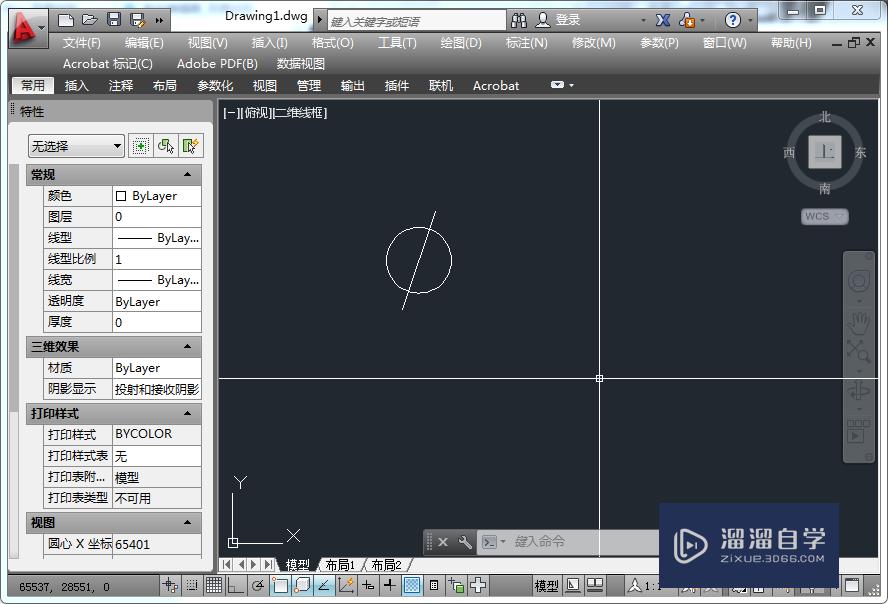
第5步
第四种特殊字符如下图所示,通过输入%%k来完成中划线特殊符号的输入。

第6步
第五种特殊字符如下图所示,通过输入%%O来完成上划线特殊符号的输入。

第7步
第六种特殊字符如下图所示,通过输入%%U来完成下划线特殊符号的输入。

第8步
小结以上就是通过CAD本身通过特殊命令完成特殊字符和符号的插入过程及步骤,希望能帮到大家。
温馨提示
好了,以上就是“CAD如何直接插入特殊字符?”这篇文章全部内容了,小编已经全部分享给大家了,还不会的小伙伴们多看几次哦!最后,希望小编今天分享的文章能帮助到各位小伙伴,喜欢的朋友记得点赞或者转发哦!
- 上一篇:CAD怎么插入特殊符号?
- 下一篇:CAD标注样式的文字属性怎么改?
相关文章
广告位


评论列表